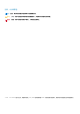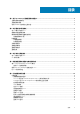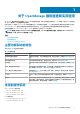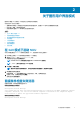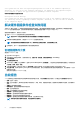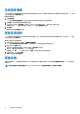Users Guide
关于图形用户界面模式
图形用户界面 (GUI) 提供了一种交互式方法来执行比较和更新。
可以使用 GUI 执行以下操作:
• 查看系统比较报告,该报告显示经过系统清点的设备版本、适用的 DUP 版本以及需要更新的设备。
• 执行升级、降级、或系统设置更新。
• 浏览存储库以查看 SUU 中所有平台的受支持的组件。
主题:
• 在 GUI 模式下启动 SUU
• 前提条件检查失败消息
• 解决硬件前提条件检查失败问题
• 比较报告
• 升级系统组件
• 系统组件降级
• 更新系统组件
• 更新失败
在 GUI 模式下启动 SUU
可以从网络位置或从 SUU ISO 安装的位置运行 SUU。要更新多个系统上的组件:
1. 访问网络上安装了 SUU 的系统或选择安装了 ISO 的路径。
2. 要启动 SUU GUI ,双击 suulauncher.exe 文件。
待更新的组件会显示在比较报告中。
注: suulauncher.exe 文件仅适用于运行 Microsoft Windows 的系统。
注: ./suu -g 命令适用于运行 Linux 的系统。
3. 单击更新、升级或降级。
注: 要在单个会话中更新所有组件,可先选择启用系统设置更新,然后再单击更新。
4. 单击是继续或单击否取消。
如果单击是,SUU 会显示更新对话框,其显示更新、升级、或降级的进度。
5. 在更新、升级、或降级完成后单击确定。
更新会反映在比较报告中。
前提条件检查失败消息
检查失败消息,并将各自的修复显示如下:
软件前提条件检查失败消息
Prerequisite Failure Message:
Your system does not meet the required prerequisites for installing the DELL OpenManage software
component. Therefore, the row for the software component is disabled in the Comparison Report.
Click Continue to update the applicable hardware components.
硬件前提条件检查失败消息
Prerequisite Failure Message:
2
关于图形用户界面模式
7